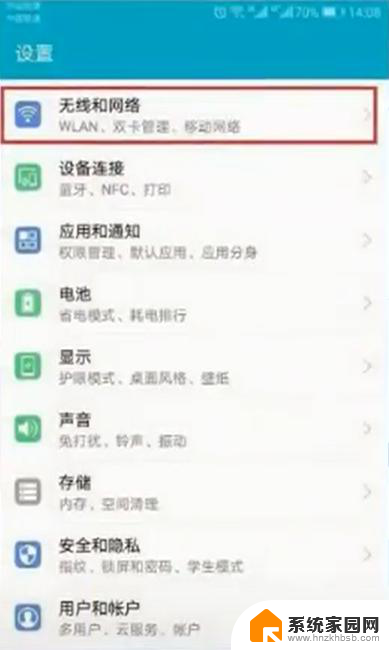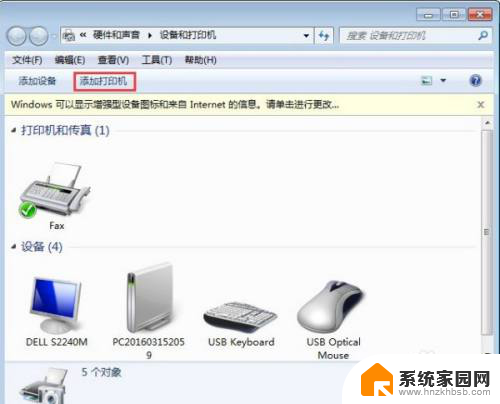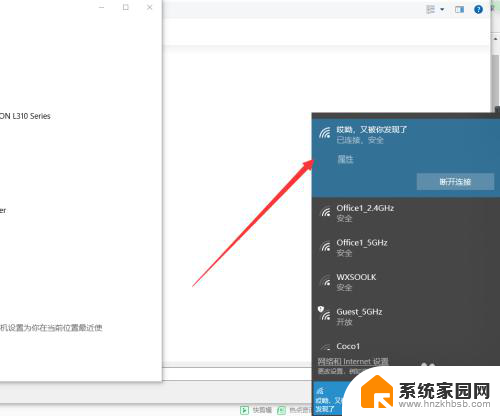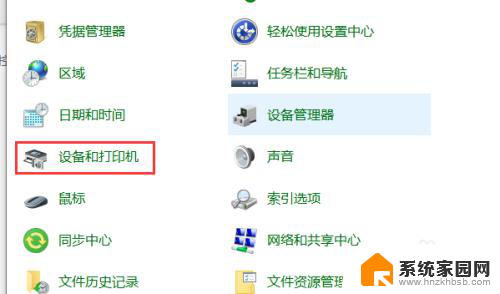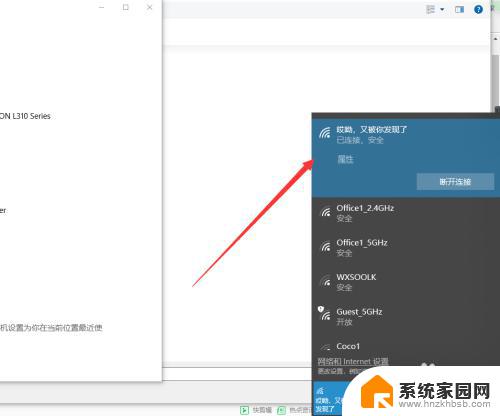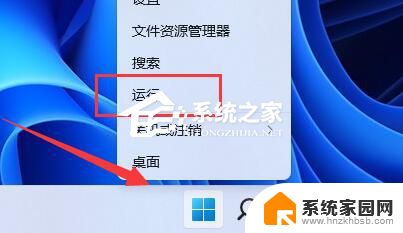电脑怎么装打印机驱动连接打印机 连接打印机和安装驱动的方法
电脑怎么装打印机驱动连接打印机,如今电脑已经成为人们生活中不可或缺的工具之一,而在日常办公、学习或者个人使用中,打印机的应用也越来越普遍。要使电脑顺利连接打印机并正常工作,安装正确的打印机驱动则是必不可少的一步。打印机驱动是指控制打印机与电脑进行信息交换的软件,只有安装了正确的驱动程序,电脑才能与打印机进行正常的通信和操作。接下来我们将介绍一些常用的连接打印机和安装驱动的方法,帮助大家轻松解决这一问题。
具体方法:
1.从网上下载AD188驱动程序安装包,下载到电脑上
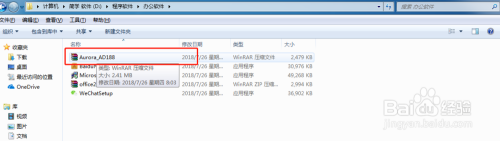
2.双击要安装的驱动,解压到D盘文件夹中(最好不要解压到C盘),单击“确定”
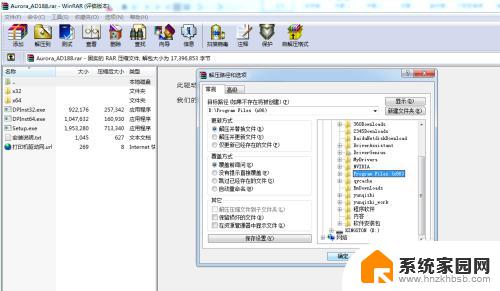
3.找到解压好的文件夹,双击“X64”打开文件夹。如果你的电脑是32位的就安装“X32”的
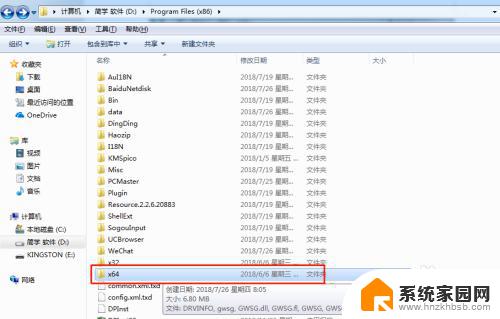
4.找到名为“Install”的应用程序,双击安装
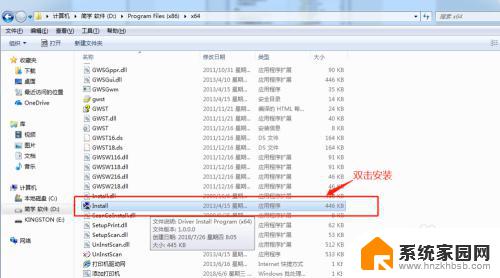
5.在弹出的对话框中。单击“下一步”勾选我接受“许可证协议”中的条款,单击“下一步”
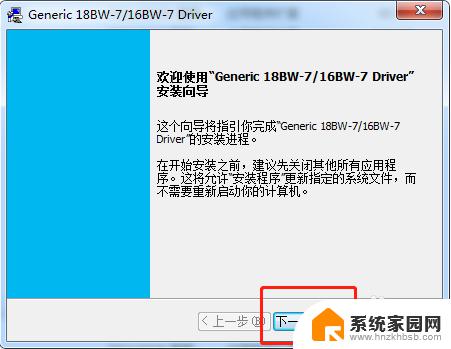
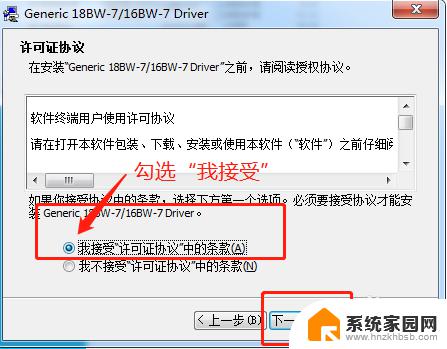
6.选择安装型号“Generic 18BW-7”单击“下一步”进度条显示到100%,单击“完成”按钮
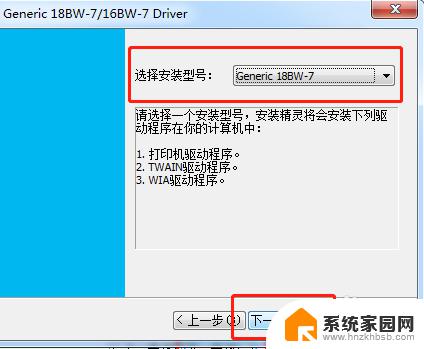

7.选择“开始”面板中的“控制面板”选择“查看设备和打印机 ”
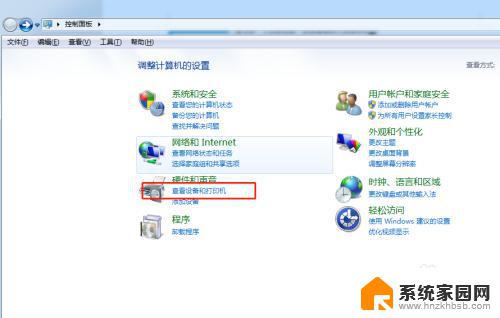
8.单击“添加打印机”
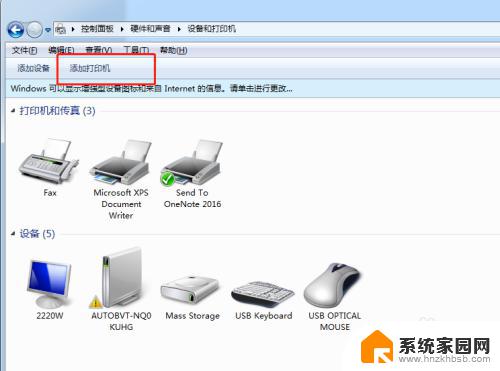
9.选择“添加网络、无线或Blueooth 打印机”,选择“我需要的打印机不在列表中”
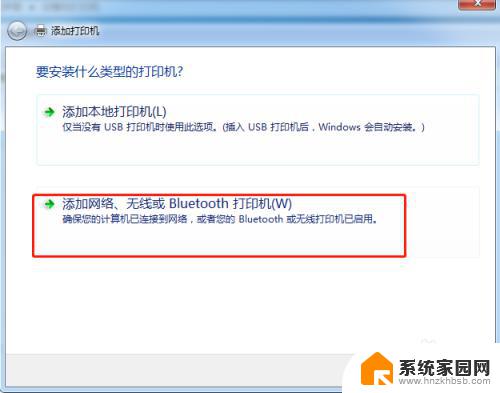
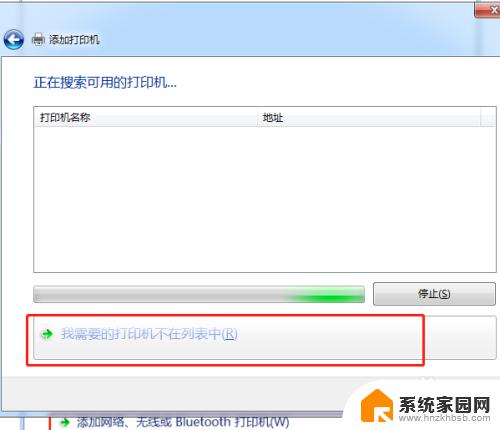
10.选择“使用TCP/IP地址或主机名添加”单击“下一步”
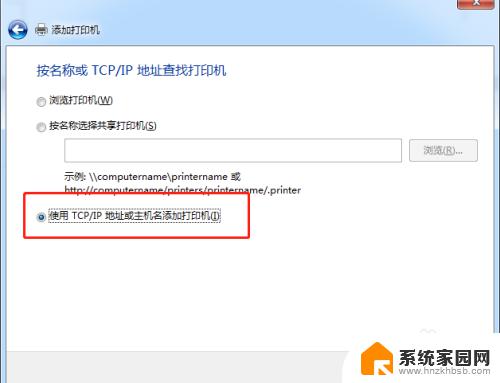
11.选择“TCP/IP设备”输入主机的IP地址
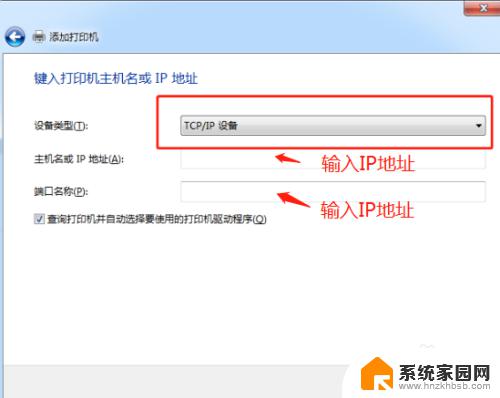
12.选择“自定义”单击“下一步”
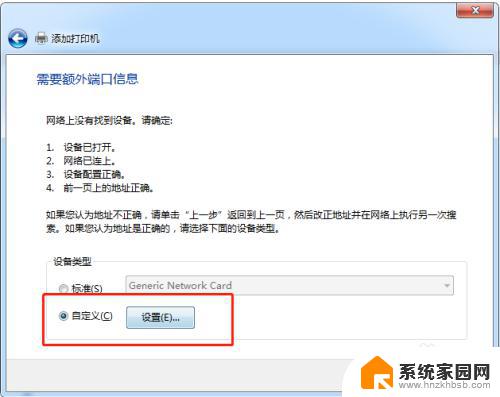
13.选择“从磁盘安装”,在弹出的对话框中。选择路径,单击“打开”,选择完成后单击“下一步”
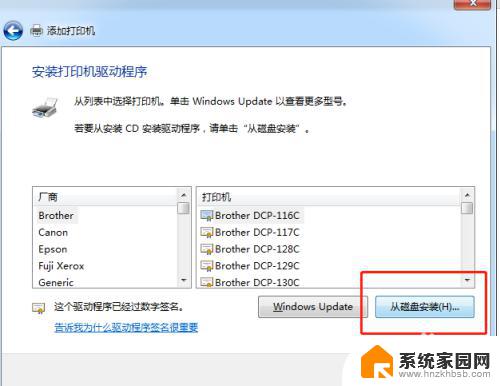
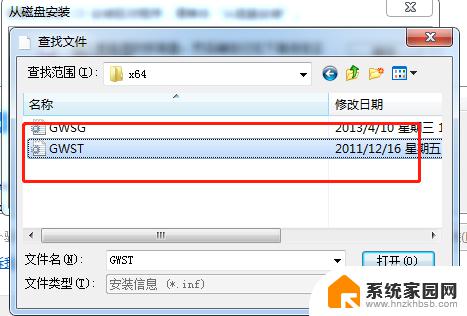
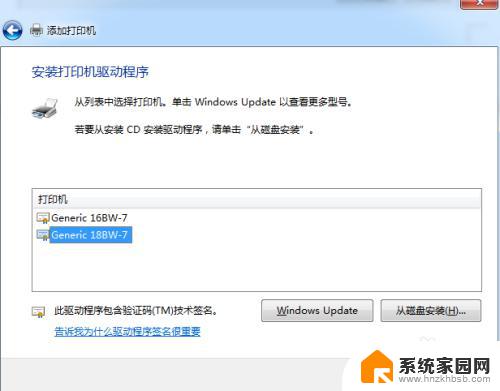
14.单击“下一步”完成安装
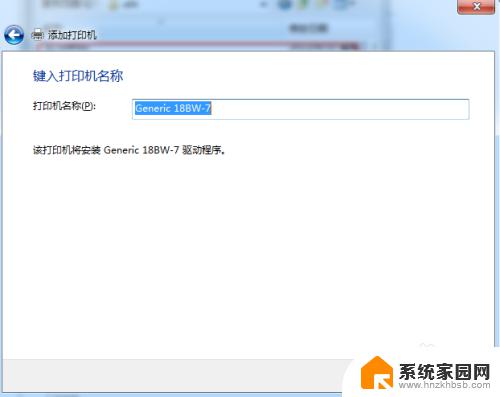
以上就是如何安装打印机驱动并连接打印机的全部内容,如果还有不清楚的地方,用户可以根据本文的方法进行操作,希望能对大家有所帮助。